本ページ内には広告が含まれます
ここではiPod touchでロック画面からメモを作成・再開するを紹介しています。
![]() iPod touchのコントロールセンターに「メモ」を追加することで、ロック画面から新規"メモ"を作成したり、最後に使用したメモを再開することができます。
iPod touchのコントロールセンターに「メモ」を追加することで、ロック画面から新規"メモ"を作成したり、最後に使用したメモを再開することができます。
* インスタントメモ機能はiOS11以降搭載のiPod touchで利用できます。
iPod touchのコントロールセンターに「メモ」を追加します。
1. iPod touchでコントロールセンターのカスタマイズ画面を表示する
iPod touchのホーム画面から「設定」アプリを起動します。一覧から「コントロールセンター」を選択し、コントロールセンターの設定画面で「コントロールをカスタマイズ」をタップします。
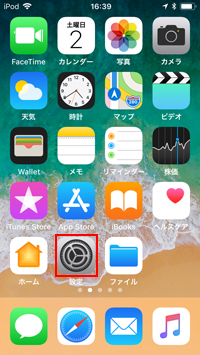
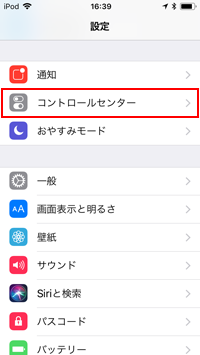
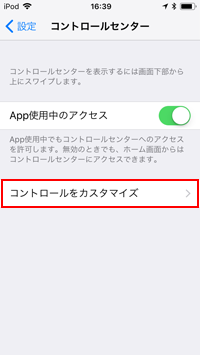
2. iPod touchでコントロールセンターに「メモ」を追加する
コントロールセンターのカスタマイズ画面からメモの「+」アイコンをタップすることで、コントロールセンターに「メモ」を追加できます。
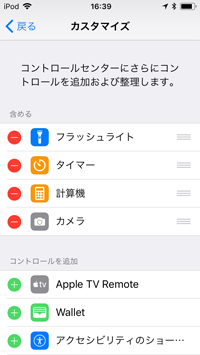
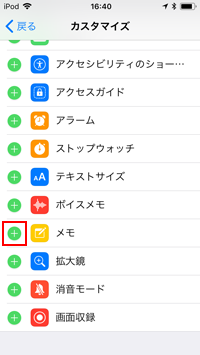

iPod touchのロック画面で下部から上にコントロールセンターを表示します。コントロールセンターから「メモ」をタップすることで、新規メモを開くことができます。
* デフォルト設定では「メモ」をタップすると常に新規メモが開きます。最後に使用したメモを再開したい場合はメモの設定画面から変更可能です。

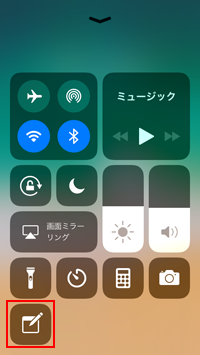
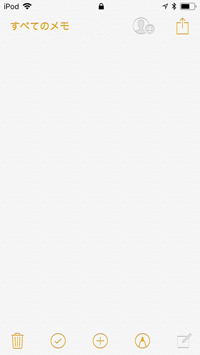
iPod touchのロック画面で、コントロールセンターから最後に使用したメモを開きます。
1. iPod touchでメモの設定画面を表示する
iPod touchのホーム画面から「設定」アプリを起動します。一覧から「メモ」を選択し、メモの設定画面から「ロック画面からメモにアクセス」をタップします。
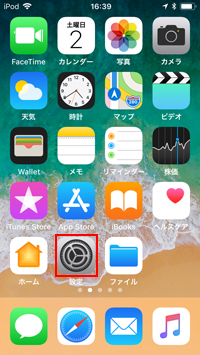
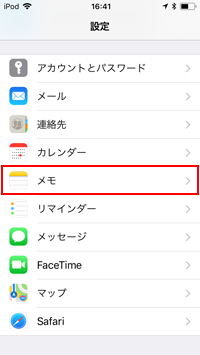
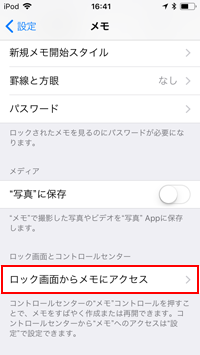
2. メモの設定画面で「最後のメモを再開」を選択する
「最後のメモを再開」をタップし、ロック画面で作成した最後のメモを再開する場合は「ロック画面で作成」、メモアプリで表示した最後のメモを再開する場合は「"メモ"Appで表示」を選択します。
* ロック画面で作成した最後のメモを再開の場合、新規メモ作成画面に切り替えるまでの時間を設定できます。
* メモアプリで表示した最後のメモを再開の場合、パスコードを必要とする時間を設定できます。
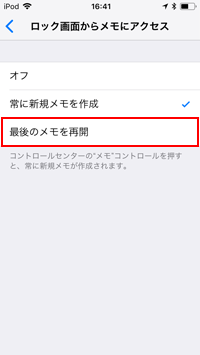
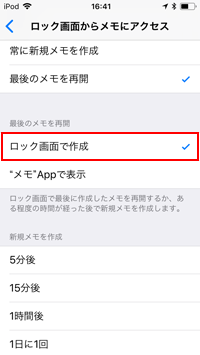
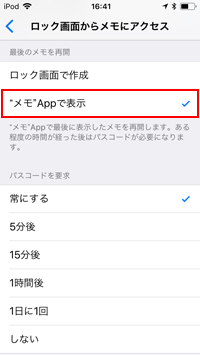
![]() 関連情報
関連情報
【Amazon】人気のiPhoneランキング
更新日時:2025/12/16 09:00
【Amazon】人気のKindleマンガ
更新日時:2025/12/16 09:00